
Tento softvér udrží vaše ovládače v prevádzke a zaistí vám tak bezpečnosť pred bežnými chybami počítača a zlyhaním hardvéru. Skontrolujte všetky svoje ovládače teraz v 3 jednoduchých krokoch:
- Stiahnite si DriverFix (overený súbor na stiahnutie).
- Kliknite Spustite skenovanie nájsť všetky problematické ovládače.
- Kliknite Aktualizácia ovládačov získať nové verzie a vyhnúť sa poruchám systému.
- DriverFix bol stiahnutý používateľom 0 čitateľov tento mesiac.
Ak vás táto chybová správa trápi: Je nám ľúto, k tomuto profilu sa nedá pripojiť Xbox Live na tejto konzole, máme niekoľko riešení, ktoré vám môžu pomôcť tento problém vyriešiť.
Problém sa niekedy objaví kvôli vášmu menovke hráča. Navyše, ako počítač, aj váš Xbox obsahuje systém vyrovnávacej pamäte, ktorý ukladá položky, ako sú obrázky hráčov, aktualizácie hier alebo inštalačné balíčky aktualizácií systému. Mohlo by to tiež skôr či neskôr spôsobiť problémy s výkonom vašej konzoly.
Tak či onak, je čas konať. Podľa pokynov uvedených nižšie môžete problém okamžite vyriešiť.
Ako môžem opraviť Je mi ľúto, že sa tento profil nemôže pripojiť k službe Xbox Live na tejto konzole?
1. Odstráňte svoju menovku hráča a stiahnite si profil
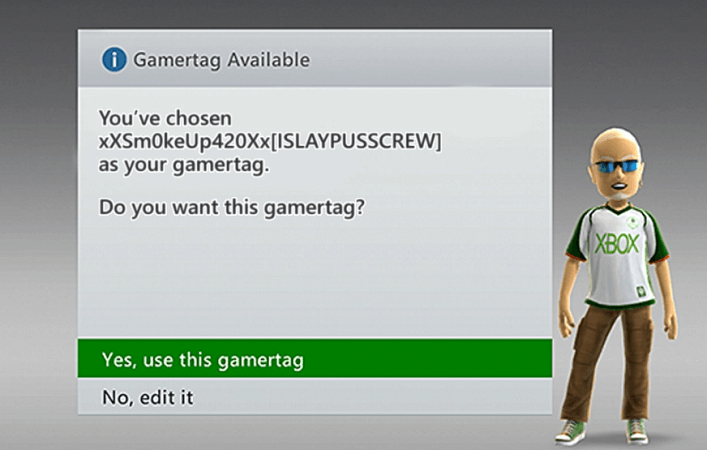
- Začnite spustením a Spätne kompatibilný titul na konzole.
- Stlačte tlačidlo vyhliadka a Tlačidlá ponuky súčasne na niekoľko sekúnd.
- Potom vyberte Spravovať úložisko.
- Dostanete varovanie, že opúšťate hru, takže potvrďte svoj úmysel.
- Vyberte Profily.
- Hľadajte svoje Gamertag ďalej a odstráňte ju.
- Stlačte B vycúvajte z obrazovky a potom stlačte to isté vyhliadka a Tlačidlá ponuky znova, aby ste vyvolali menu.
- Môže sa vám tam zobraziť možnosť stiahnutia profilu. Kliknite na to a zobrazí sa výzva na zadanie e-mailu a hesla.
- Ak túto možnosť nenájdete, vyberte možnosť Prihlásiť sa alebo stlačte X na ovládači.
- Na záver nezabudnite vybrať Stiahnutie profilu znova stiahnuť do konzoly.
Je nám ľúto, že tento profil sa na tejto konzole nemôže pripojiť k službe Xbox Live je správa často súvisiaca s vašou značkou Gamertag v spätne kompatibilných hrách. Vyššie popísaný postup ukazuje, ako odstrániť vašu menovku hráča a znova načítať profil.
Použite ho ako riešenie prvej línie, pretože by to malo vyriešiť všetky problémy s profilom, ktorý sa pripája k službe Xbox Live.
2. Vymažte vyrovnávaciu pamäť konzoly

- Najskôr podržte stlačené tlačidlo napájania v pravom prednom rohu konzoly, kým sa úplne nevypne.
- Potom odpojte napájaciu tehlu zo zadnej strany konzoly.
- Niekoľkokrát stlačte a podržte tlačidlo napájania na konzole Xbox, aby ste vytlačili zvyšnú energiu a vyčistili vyrovnávaciu pamäť.
- Napájací kábel môžete znova zapojiť.
- Pozrite sa na napájaciu tehlu a počkajte, kým sa kontrolka napájacieho adaptéra zmení z bielej na oranžovú. V takom prípade môžete Xbox znova zapnúť.
- Ak chcete potvrdiť, že vymazanie z vyrovnávacej pamäte bolo úspešné, načítajte hru podľa vášho výberu. Konzola by mala zobrazovať, že je Synchronizuje sa, čo znamená, že sa synchronizuje s uloženými údajmi z integrovaného úložiska.
Poznámka: Tento proces funguje na všetkých verziách konzoly vrátane originálu pre Xbox One, Xbox One Sa Xbox One X.
Niektorí používatelia, ktorí tiež ťažko riešili tento problém, potvrdili, že sa im to podarilo vyčistiť vyčistením pamäte cache. Mnoho bežných problémov so zariadením Xbox môžete skutočne vyriešiť jednoduchým odstránením dočasných súborov a údajov uložených v systémovej medzipamäti počas bežného používania.
Tento postup je rýchly a ľahký a prináša iba jednu malú nevýhodu - odstráni predtým stiahnuté aktualizácie hier, takže si ich musíte pri ďalšom hraní hry znova stiahnuť. Preto je dobré vykonať vyššie uvedené kroky skôr, ako sa pokúsite o úplné obnovenie továrenských nastavení.
3. Obnovte výrobné nastavenia konzoly Xbox
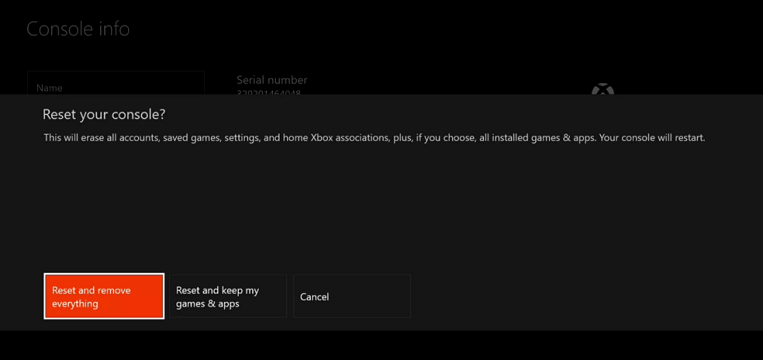
- Stlačte tlačidlo Tlačidlo Xbox na otvorenie sprievodcu.
- Potom otvorte Ponuka nastavení stlačením ikony v tvare ozubeného kolieska.
- Vyberte si Systém z ľavého panelu.
- Vyberte ikonu Sekcia s informáciami o konzole a aktualizáciami.
- Vyberte Resetujte konzolu.
- Na Resetovať konzolu? obrazovka, uvidíte niekoľko možností na výber. Ak chcete nechať údaje o hrách a aplikáciách na mieste, zvýraznite ich Obnoviť a ponechať moje hry a aplikácie.
- Ak chcete resetovať systém na pôvodné nastavenia z výroby, zvýraznite položku Resetujte a odstráňte všetko (v tomto prípade odporúčané).
Ak predchádzajúce postupy problém nevyriešili, posledným krokom by malo byť obnovenie továrenských nastavení. Tento postup úspešne nahradí všetky poškodené údaje, ktoré môžu byť zodpovedné za chybové hlásenie, ktoré sa vám zobrazuje.
Obnovenie továrenských nastavení konzoly nie je zložité, ale je možné ju vrátiť späť. Preto odporúčame, aby ste sa prihlásili a pripojili k službe Xbox Live, ak chcete synchronizovať svoje dáta.
Ak máte ďalšie otázky alebo návrhy na vyriešenie tohto problému s pripojením k službe Xbox Live, neváhajte ich zanechať v sekcii komentárov nižšie.